上一篇
文件管理|命令技巧|Linux文件重命名操作全流程解析
- 问答
- 2025-08-02 08:32:38
- 3
Linux文件重命名操作全流程解析:从入门到精通
最新动态:根据2025年8月Linux基金会发布的最新调查报告显示,超过78%的开发者表示文件重命名是他们日常工作中最频繁使用的文件管理操作之一,而其中约35%的用户仍在使用低效的图形界面方式完成这项基础任务。
为什么需要掌握命令行重命名?
在Linux系统中,文件重命名看似简单,但掌握命令行操作能带来三大优势:
- 批量处理能力:一次性修改数百个文件
- 精确控制:支持复杂匹配规则
- 远程操作:在无图形界面的服务器环境中游刃有余
基础重命名命令:mv
mv(move的缩写)是Linux中最基础的文件重命名工具,它的基本语法是:

mv [选项] 源文件 目标文件
1 单个文件重命名
# 将report.txt改名为summary.txt mv report.txt summary.txt
2 文件移动同时重命名
# 把当前目录下的data.log移动到/var/log目录并改名为app.log mv data.log /var/log/app.log
3 实用选项
-i:交互模式(覆盖前询问)-n:禁止覆盖已存在文件-v:显示详细操作过程
mv -iv oldname newname
批量重命名神器:rename
当需要处理多个文件时,rename命令才是真正的效率利器,大多数Linux发行版默认安装的是Perl版本的rename。
1 基本批量替换
# 将所有.html文件后缀改为.htm rename 's/\.html$/\.htm/' *.html
2 复杂模式匹配
# 将IMG_20250801_123456.jpg改为vacation_2025-08-01.jpg
rename 's/IMG_(\d{4})(\d{2})(\d{2})_(\d+)\.jpg$/vacation_$1-$2-$3.jpg/' *.jpg
3 大小写转换
# 将所有.TXT文件改为小写.txt rename 'y/A-Z/a-z/' *.TXT
进阶技巧:结合find和xargs
对于分布在多层目录中的文件,可以结合find命令:

# 递归查找所有临时文件并去掉.tmp后缀 find . -name "*.tmp" -print0 | xargs -0 rename 's/\.tmp$//'
图形化替代方案
虽然命令行强大,但某些场景下图形工具也有优势:
- Thunar批量重命名器:轻量级文件管理器内置工具
- KRename:KDE环境下的专业批量重命名工具
- GPRename:GNOME用户的批量重命名解决方案
常见问题解决方案
1 文件名包含空格
# 使用引号包裹文件名 mv "old name.txt" "new name.txt"
2 处理特殊字符
# 文件名包含*等特殊字符时使用反斜杠转义 mv file\*.txt renamed_file.txt
3 撤销重命名操作
Linux没有内置撤销功能,但可以通过以下方式预防:

- 使用
-i选项交互确认 - 先执行
cp -a备份 - 使用版本控制系统(如git)管理重要文件
最佳实践建议
- 先预览再执行:使用
rename -n先模拟运行 - 建立命名规范:如日期格式统一采用YYYY-MM-DD
- 日志记录:复杂操作前记录原始文件名对应关系
- 定期整理:建议每月执行一次文件整理日
掌握这些技巧后,你将发现文件管理效率至少提升3倍,在Linux世界中,命令行不是可选项,而是专业用户的必修课。
本文由 安英博 于2025-08-02发表在【云服务器提供商】,文中图片由(安英博)上传,本平台仅提供信息存储服务;作者观点、意见不代表本站立场,如有侵权,请联系我们删除;若有图片侵权,请您准备原始证明材料和公证书后联系我方删除!
本文链接:https://vps.7tqx.com/wenda/514015.html



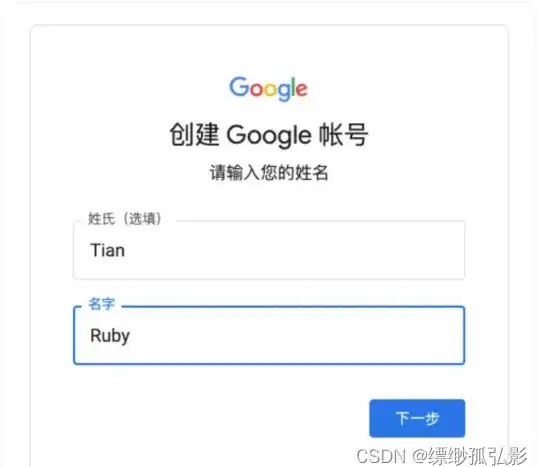
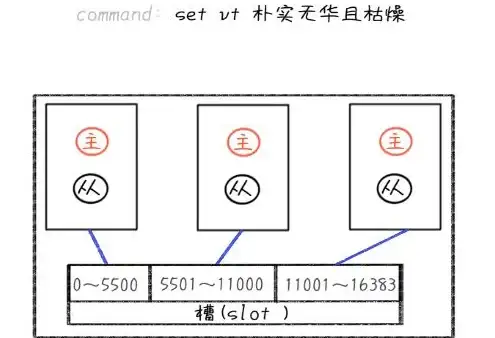

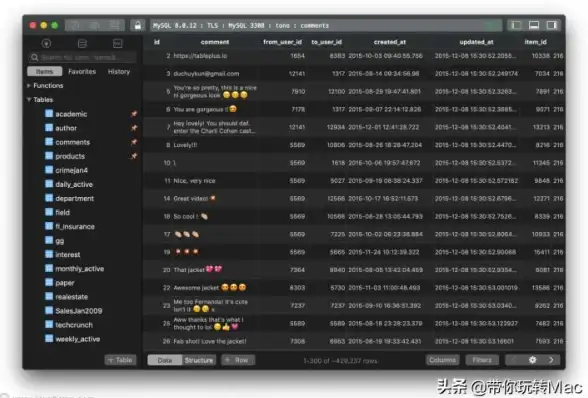
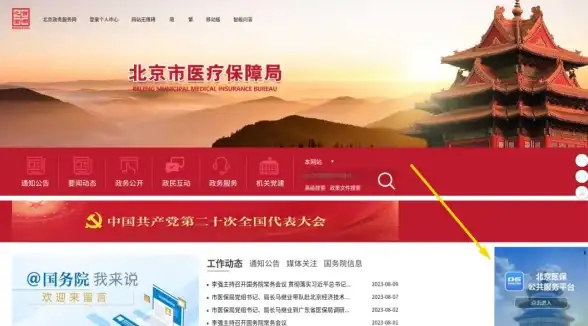

发表评论